誠邀您參加全球知名外匯經紀商OANDA的自營交易(Prop Trader)

報名OANDA自營交易(Prop Trader),並通過我們的考核,您就可以使用OANDA提供的資金進行交易,獲得高達90%的交易利潤分成。
全面升級——更多功能、更大靈活性!
優化了“固定最大虧損”,“每日虧損限制”等。查看詳情全新「Boost」計劃
500,000美元交易資金
您可以使用最高500,000美元的資金進行交易。
豐富的交易商品
您可以交易包括外匯、黃金、原油、股票指數等多種商品。
MT4(Meta Trader4)在iPhone版的裝置中下OCO訂單方法
在iPhone版MT4應用程式中,也可以和電腦版一樣下OCO訂單。OCO訂單就是同時預定2種不同的訂單,當其中1個訂單成交後,另外1個就會自動取消的訂單方法。
一般來說,在新訂單和結算訂單中都可以使用,但是,在MT4中可以設置的只有結算時的OCO訂單。在持有部位的狀態中,「當今後價格上漲(下跌)到多少價位後停利,或是在下跌(上漲)到多少價位後停損」時可以使用該訂單方法。
下結算OCO訂單的方法
結算OCO訂單就是,對於以持有的部位可以同時下2個結算訂單,1個時獲利的限價單,另外1個時承擔虧損的停損單。這裡以「對已持有的歐元/美元空頭部位,當價位下跌到1.01200時停利,當價位上漲到1.02000時停損」為例,介紹如何下OCO訂單。首先,點擊底部導致(介面最下方)中的交易圖標,轉移到交易介面,長按想要設置結算OCO訂單的部位。
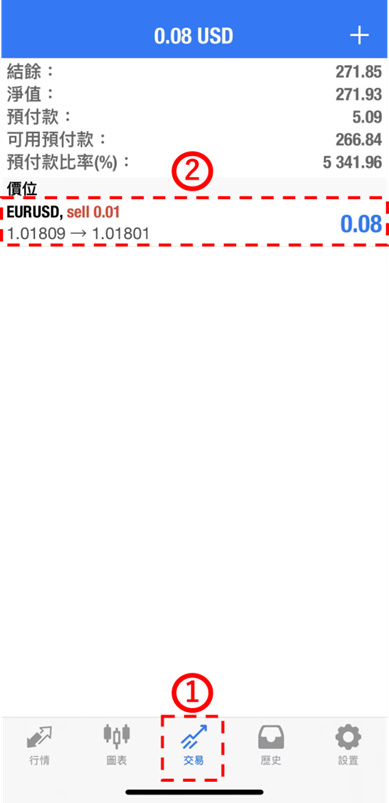
顯示文字菜單後,點擊其中的「修改」。
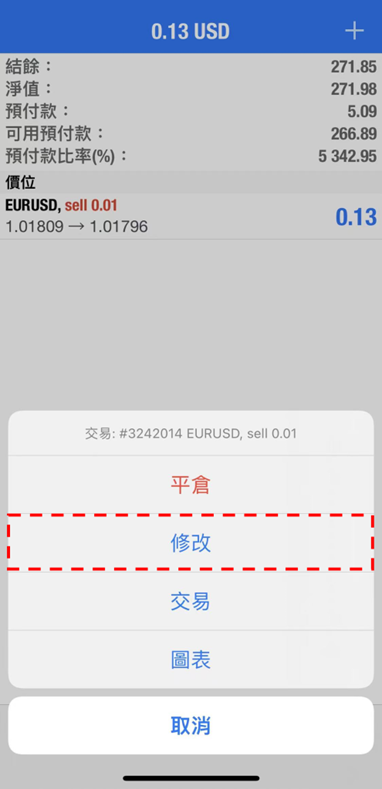
顯示修改訂單介面後,在①止損欄框中輸入停損價格,這次想要在上漲到1.02000後停損,所以輸入「1.02000」。
接下來在②的獲利欄框中輸入停利價格。這次想要在下跌到1.01200後停利,所以輸入「1.01200」。最後點擊③的「修改」,這樣就完成了結算OCO訂單。
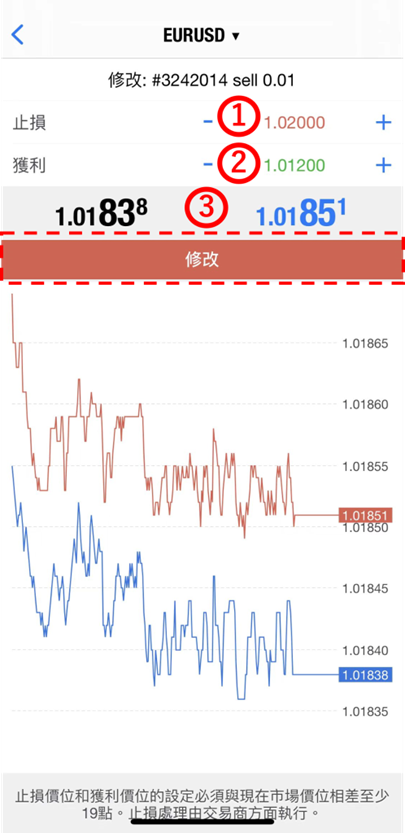
MT4(MetaTrader 4)使用教學

OANDA為投資人提供MT4相關的基本設定與操作方法等。除此之外,投資人還可以在MT4平台上安裝由OANDA日本團隊開發的獨有指標及EA交易程式。
誠邀您參加全球知名外匯經紀商OANDA的自營交易(Prop Trader)

報名OANDA自營交易(Prop Trader),並通過我們的考核,您就可以使用OANDA提供的資金進行交易,獲得高達90%的交易利潤分成。
全面升級——更多功能、更大靈活性!
優化了“固定最大虧損”,“每日虧損限制”等。查看詳情全新「Boost」計劃
500,000美元交易資金
您可以使用最高500,000美元的資金進行交易。
豐富的交易商品
您可以交易包括外匯、黃金、原油、股票指數等多種商品。




